Aktivieren oder deaktivieren Sie die Redirect-Tracker-Blockierung in Firefox ETP 2.0
So aktivieren oder deaktivieren Sie das Blockieren von Redirect-Trackern in Enhanced Tracking Protection 2.0 in Mozilla Firefox
Mozilla hat die Funktion Enhanced Tracking Protection (ETP) 2.0 in Mozilla Firefox 79 eingeführt. Ab heute beginnt das Unternehmen mit der Einführung eines neuen Redirect Tracker-Schutzes, der den Benutzer davor schützt, mit einer speziellen URL in der Mitte, dem sogenannten Bounce-Tracking, verfolgt zu werden.
Werbung
Firefox 79 führte Enhanced Tracking Protection 2.0 ein, das Schutz vor unerwünschten First-Party-Cookies beinhaltet. Dies ist standardmäßig aktiviert. Der Browser verwendet die Disconnect.me um Cookies für Tracker zu erkennen und diese auch täglich automatisch zu entfernen. Standardmäßig ist die Option auf den Kompatibilitätsmodus eingestellt, aber der Benutzer kann sie anpassen, indem er eine der verfügbaren Optionen auswählt.
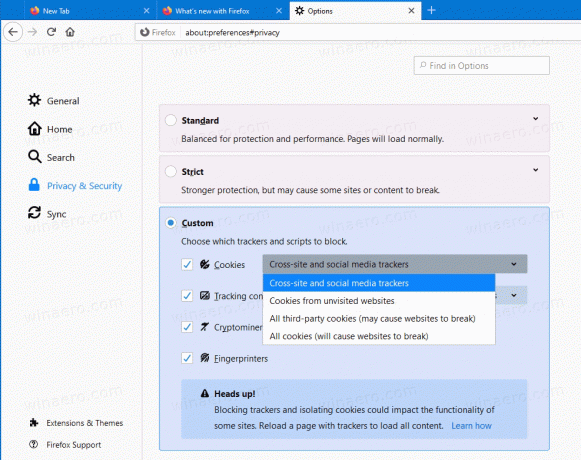
Neben der Cookie-Bereinigung enthält Firefox 79 eine weitere Option als Teil des Enhanced Tracking Protection 2.0. Es führt das Blockieren von Redirect-Trackern durch.
Weiterleitungsverfolgung
Weiterleitungsverfolgung ist ein Missbrauch der Cross-Site-Navigation, bei dem ein Tracker einen Benutzer kurzzeitig auf seine Website umleitet, um den Erstanbieterspeicher zu verwenden, um diesen Benutzer über Websites hinweg zu verfolgen. Redirect-Tracker zwingen Sie dazu, im Rahmen der Webnavigation einen unmerklichen und vorübergehenden Zwischenstopp auf ihrer Website einzulegen. Anstatt also direkt von der Bewertungswebsite zum Einzelhändler zu navigieren, navigieren Sie zuerst zum Weiterleitungs-Tracker und nicht zum Einzelhändler. Das bedeutet, dass der Tracker als Erstanbieter geladen wird. Der Redirect-Tracker verknüpft Tracking-Daten mit den Kennungen, die er in seinen Erstanbieter-Cookies gespeichert hat, und leitet Sie dann an den Händler weiter.
Redirect-Tracking-Schutz in Firefox
Zum Schutz vor Weiterleitungsverfolgung löscht Firefox regelmäßig Cookies und Websitedaten von Trackern.
Firefox löscht die folgenden Daten:
- Netzwerk-Cache und Bild-Cache
- Kekse
- AppCache
- DOM-Quota-Speicher (localStorage, IndexedDB, ServiceWorkers, DOM-Cache usw.)
- DOM-Push-Benachrichtigungen
- Reporting-API-Berichte
- Sicherheitseinstellungen (d. h. HSTS)
- EME Media Plugin Daten
- Plugin-Daten (z. B. Flash)
- Mediengeräte
- Dem Ursprung gewährte Speicherzugriffsberechtigungen
- HTTP-Authentifizierungstoken
- HTTP-Authentifizierungs-Cache
Bei Websites, die Weiterleitungen als Teil ihrer Software verwenden, kann dies zu Fehlalarmen führen und zu Authentifizierungsproblemen führen, wenn eine Website Cookies verwendet. Um dies zu umgehen, macht Firefox automatisch eine Ausnahme, wenn Sie mit dem Seiten der Website ausdrücklich, z.B. Sie haben einige Zeit auf ihrer Seite verbracht, sie gescrollt, ihre anderen Links verwendet oder Bilder. Für solche Ausnahmen werden die für die Entfernung vorbereiteten Daten 45 Tage lang aufbewahrt, anstatt täglich gelöscht zu werden.
Mozilla führt derzeit diese Redirect-Tracker-Blocker-Funktion für die Öffentlichkeit ein. In Firefox 79 können Sie es sofort aktivieren, wenn Sie es ausprobieren möchten. Oder Sie können es deaktivieren, wenn Sie feststellen, dass es zu Problemen beim Surfen führt.
So aktivieren oder deaktivieren Sie die Redirect-Tracker-Blockierung in Firefox ETP 2.0:
- Öffnen Sie den Firefox-Browser.
- Eintreten
über: configin die Adressleiste und bestätigen Sie Ihre Absicht.
- Typ
privacy.purge_trackers.enabledim Suchfeld. -
So aktivieren Sie die Redirect-Tracker-Blockierung, setze die
privacy.purge_trackers.enabledzuwahr.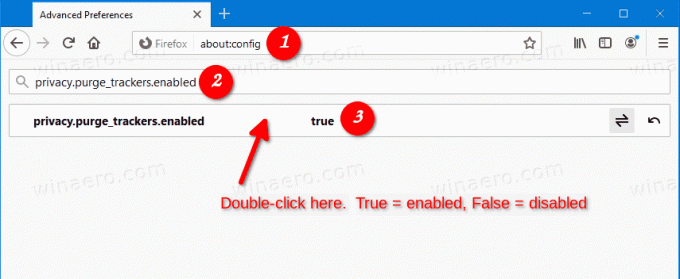
-
So deaktivieren Sie die Redirect-Tracker-Blockierung, setze die
privacy.purge_trackers.enabledzufalsch.
Du bist fertig!
Einige Benutzer werden diese Änderung in Firefox definitiv begrüßen. Andere mögen der Meinung sein, dass der Browser die App bleiben sollte, die nur Webinhalte anzeigt, ohne sie zu ändern und zusätzliche Einschränkungen anzuwenden. Es gab immer wieder Erweiterungen für interessierte Nutzer, um Tracker und andere Ressourcen im Internet zu kontrollieren und zu sperren. Leider sind die Erweiterungen in Firefox heutzutage auf das beschränkt, was sie tun dürfen, und die guten alten funktionsreichen XUL-Add-Ons sind es veraltet.
Also, was halten Sie von dieser Änderung? Unterstützen Sie diesen Schritt von Mozilla? Teilen Sie Ihre Meinung in den Kommentaren unten mit.
Quelle: Mozilla über OpenNET.

